12.1 Drucken über USB-Stick
| Wenn der Dienst dies zulässt, kann der Drucker direkt von einem USB-Flash-Laufwerk drucken. | ||
| 1 | Öffnen Sie das Menü Drucken USB, indem Sie auf die Drucken-Taste (1) drücken. | 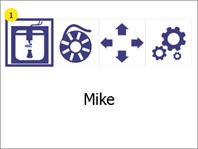 |
| 2 | Eine Liste aller verfügbaren Druckdateien wird angezeigt (1). Der Pfeil zeigt an, welche Datei derzeit ausgewählt ist. Um eine Datei auszuwählen, drücken Sie darauf (falls nicht bereits ausgewählt) und drücken Sie dann erneut darauf, um die Auswahl zu bestätigen. Drücken Sie die Zurück-Taste (2), um zum Hauptmenü zurückzukehren. | 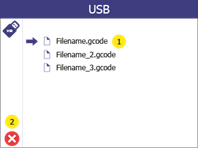 |
| 3 | Auf dem Bildschirm der Druckvorschau ist es möglich, den Dateinamen der ausgewählten Datei (1) anzuzeigen. Wenn eine andere Temperatur als die in der Druckdatei eingestellte Temperatur erforderlich ist, kann sie durch Drücken der Temperatur (3) geändert werden. Um mit dem Drucken zu beginnen, drücken Sie die Taste „Weiter“ (4). Drücken Sie die Zurück-Taste (2), um einen Schritt zurückzugehen. | 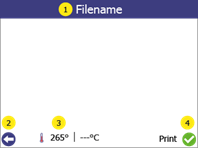 |
| 4 | Der Bildschirm der Druckvorschau zeigt den Status des Druckvorgangs während des Druckvorgangs an: (1) zeigt den Status des Druckers an. (2) zeigt die aktuelle und Zieltemperatur. (3) zeigt die verbleibende Zeit des zu erledigenden Druckauftrags an. (4) zeigt an, ob der Drucker die Druckdatei von USB liest. Entfernen Sie in diesem Fall das USB-Flashlaufwerk nicht aus dem Drucker, da dadurch der Druckauftrag beendet wird. (5) zeigt den Fortschritt des Drucks in %. (7) zeigt den Dateinamen des zu druckenden Objekts an. Um den Druck anzuhalten, drücken Sie die Pause-Taste (8). Weitere Informationen finden Sie unter Abschnitt 11.3. Um den Druckvorgang abzubrechen, drücken Sie die Abbrechen-Taste (6). | 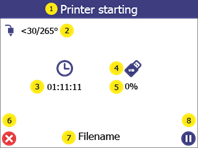 |